- Scoprire EaseUS
- Chi Siamo
- Recensioni & Premi
- Contatta EaseUS
- Rivenditore
- Affiliato
- Mio Conto
- Sconto Education
Sommario
Qui potrai seguire una guida passo passo su come creare una chiavetta usb avviabile per mac da windows. Scarica EaseUS OS2Go così che tu possa facilmente rendere portatile Windows 11 o Windows 10 e portarlo con te in tasca per utilizzarlo poi su un Mac.
Non è entusiasmante poter avviare un SO Windows da un USB esterna, senza dover preparare un costoso SSD per installare in maniera ibrida due sistemi operativi? Vorresti eseguire applicazione per Windows su Mac? Quando si parla di dual boot di differenti sistemi operativi su uno stesso dispositivo, come un PC o un Mac, molti di noi danno per scontato di dover realizzare un installazione pulita di entrambi i sistemi operativi sullo stesso disco rigido. Questa è la soluzione più comune. Comunque, c'è una strada alternativa che ci può risparmiare molta occupazione del disco e allo stesso tempo, ci permette di personalizzare in tutto il sistema operativo Windows e avviarlo ovunque.
Per farla breve, nel caso in cui tu sia abituato a lavorare su due computer su base giornaliera per lavoro o altro, di cui uno è un PC Windows e l'altro è un Macintosh, e tu vorresti far funzionare Windows sul Mac, questa guida fa per te. Puoi seguire i nostri consigli qui presenti, e imparare come creare un USB avviabile con Windows 11 o Windows 10 per Mac tramite una guida passo passo.
Scarica gratuitamente Windows USB Bootable Creator
I vantaggi di tenere sempre a portata di mano una memoria USB avviabile con Windows sono ovvi. Prova ad immaginare questa situazione: Hai un Mac per uso personale a casa e lavori in ufficio su un laptop Windows. A volte dove portare a casa il tuo laptop dell'ufficio a casa per finire qualche lavoro in sospeso a causa della specifica serie di strumenti che la tua compagnia che non puoi installare sul tuo computer MacOS. Tutto potrebbe diventare più semplice e conveniente se avessi per il lavoro un sistema portatile all'interno di una piccola memoria USB. Sulla base di ciò che abbiamo scoperto, ci sono molti altri scenari in cui questa soluzione può facilitarci nella gestione di due diversi sistemi operativi e su due macchine.
pertanto, quale strumento può aiutarci a creare delle unità USB con Windows portatile in modo da poterlo utilizzare ovunque ci si trovi e su vari dispositivi? Sicuramente EaseUS OS2Go un'affidabile creatore di USB avviabili di terze parti per Windows 11/10/8.1/8/7 che ti permette di lavorare e giocare nel medesimo ambiente del sistema operativo sempre identico , il tutto senza le difficoltà di doverlo impostare nuovamente da capo per ogni nuovo dispositivo.
Guida passo passo su come creare un'unità USB avviabile con Windows 10
Segui questa dettagliata guida passo passo così da poter creare senza sforzo un'unità USB avviabile Windows e avviare poi Windows da una macchina Mac.
Passo 1. Installa EaseUS OS2Go sul tuo computer Windows, potrai visualizzare lo spazio utilizzato dell'unità di sistema. Collega un'unità USB più grande dello spazio utilizzato nell'unità di sistema. Scegli l'unità USB di destinazione e fai clic su Avanti per continuare.
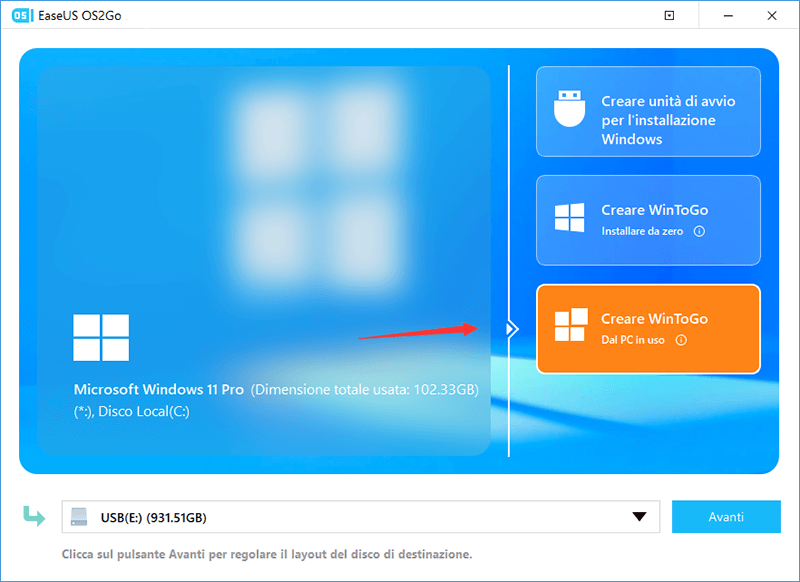
Passo 2. EaseUS OS2Go ti avviserà che la seguente operazione cancellerà tutti i dati sull'unità. Assicurati di aver eseguito il backup di tutti i dati importanti. Fare clic sul pulsante Continua per procedere.
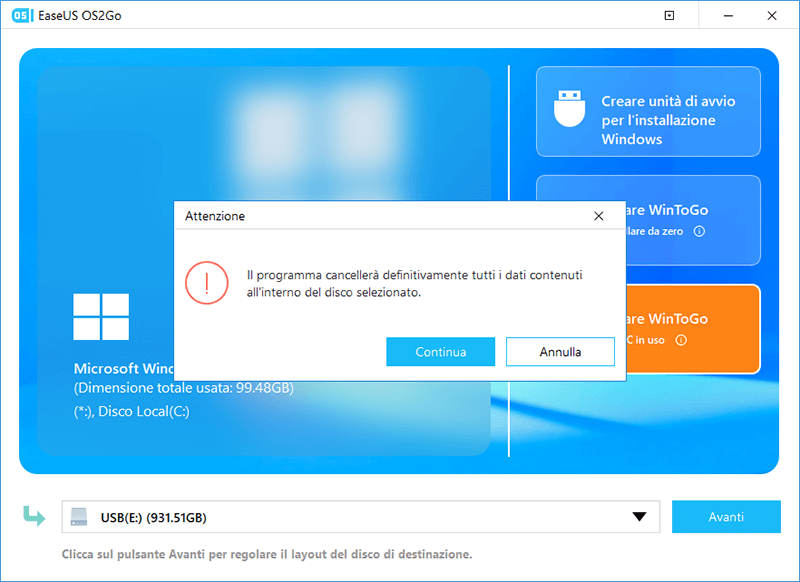
Passo 3. Regola il layout del disco. Il layout del disco predefinito sull'unità di destinazione sarà esattamente lo stesso dell'unità di risorse. Puoi anche modificare il layout in base alle tue esigenze. Seleziona l'opzione SSD se stai utilizzando un'unità a stato solido come unità di avvio di Windows. Quindi, fai clic su Procedi.
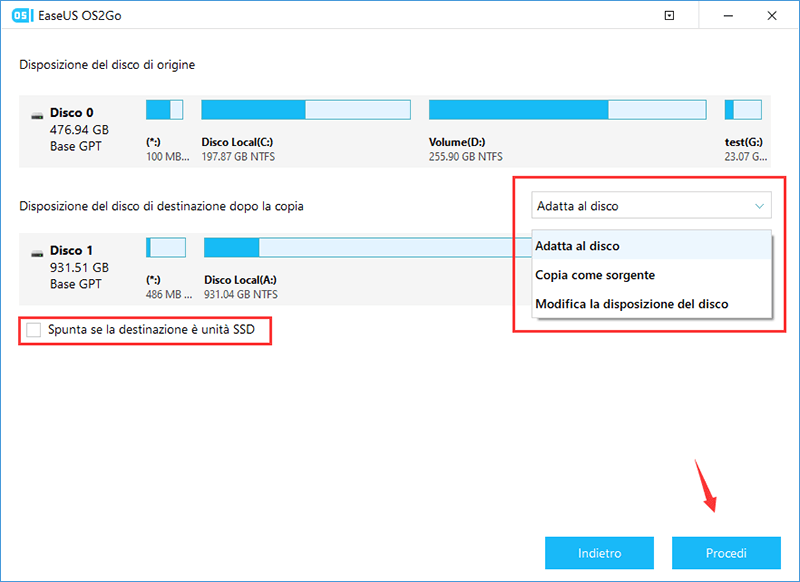
Passo 4. Quindi EaseUS OS2Go inizierà a creare l'unità USB portatile. Di solito ci vuole un po' di tempo a seconda del sistema operativo e delle condizioni della rete. Quando l'avanzamento raggiunge il 100%, l'unità USB dovrebbe essere subito avviabile.
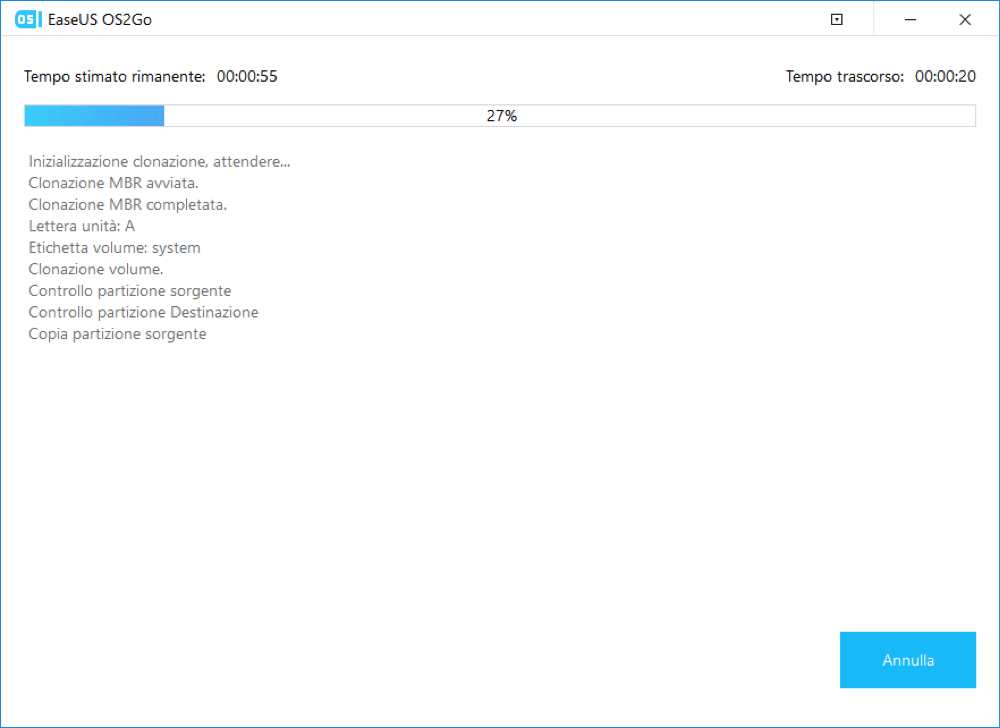
Passo 5. Inserisci l'USB portatile di Windows e avvia il tuo Mac. Premi il tasto Opzione/Alt. Scegli l'icona di avvio EFI in giallo per avviare dall'unità USB. Quindi segui le istruzioni sullo schermo per avviare il tuo Mac.
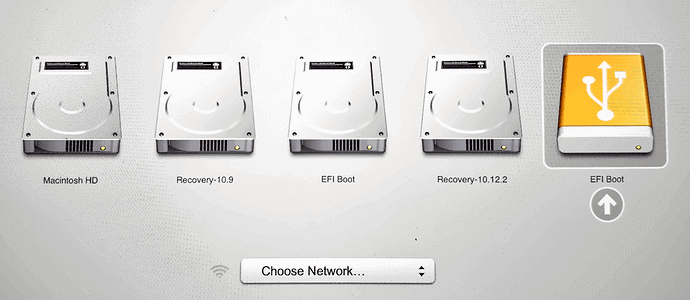
Articoli Relativi
-
Come creare un USB avviabile di Windows 11 con/senza ISO
![]() Anna/06/11/2025
Anna/06/11/2025 -
Come scaricare l'ISO di Windows 11 senza Media Creation Tool
![]() Aria/21/10/2025
Aria/21/10/2025 -
Come eseguire/avviare Windows 11/10 da chiavetta USB
![]() Elsa/21/10/2025
Elsa/21/10/2025 -
Come utilizzare Rufus per creare USB avviabile per Windows 11/10/7
![]() Aria/26/10/2025
Aria/26/10/2025

EaseUS OS2Go
- Creare Windows portabile su USB
- Copiare Windows installato su USB
- Clonare disco di sistema Windows su USB
- Eseguire Windows 11 su qulsiasi PC
- Eseguire Windows 11 su PC non supportato
- Eseguire Winodows 11/10 su Mac